ガジェット通信Androidアプリの作り方 第4回:アプリを『Androidマーケット』へ公開
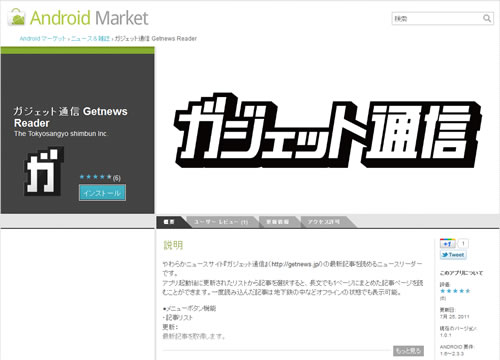
ガジェット通信の最新記事を読めるAndroidアプリ『ガジェット通信 Getnews Reader』を開発いただいた、アンドロイド記者のnayutanoutyuさん連載第4回。「Androidアプリってどうやって作るの?」「これからAndroidアプリを開発してみたい!」という読者に向けて、nayutanoutyuさんにアプリ開発の一連の流れを全4回の記事で解説いただきます。最終回は、アプリを『Androidマーケット』へ公開する手順について。全4回を読むことで、アプリ開発から公開までの一連の流れを理解いただけると思います。
第1回:開発環境のセットアップ
https://getnews.jp/archives/132193[リンク]
第2回:「Hello World」とAndroidアプリ開発の基本
https://getnews.jp/archives/132376[リンク]
第3回:ガジェ通アプリの開発
https://getnews.jp/archives/133048[リンク]
第4回:アプリを『Androidマーケット』へ公開
今回は、開発したアプリの『Android マーケット』への公開方法について説明させて頂きます。Androidアプリは、Googleの審査を受けないとアップロードできないものではありません。つまりAndroidアプリは、Googleの『Android マーケット』以外のアプリストアでも公開することができます。しかしながら、『Androidマーケット』からアプリをダウンロードして利用することは一般的で、ここでアプリを公開することでより多くのAndroid端末ユーザに利用してもらえる機会を得ることができるでしょう。
Google アカウントの作成
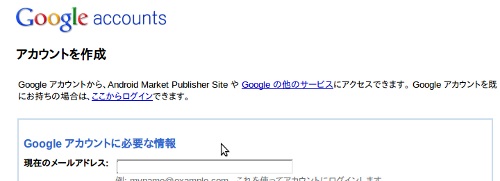
アプリを『Android』マーケットに公開するには、Googleアカウントが必須です。もし、まだ Googleアカウントを持っていなければ『Android Market Publisher Site』から作成を始めるといいでしょう。
Android Market Publisher Site
https://market.android.com/publish[リンク]
アカウント作成のページでは、メールアドレスが必要です。『Gmail』のアドレスで問題ありません。『Gmail』のアドレスが必要な場合は、『Gmail』のページからアカウントを作成した方がいいかもしれません。

アカウントの作成が完了すると、ページの下側に「続けるにはここをクリックしてください」とリンクが表示されます。このリンクをクリックするとデベロッパー登録ページに移動します。
デベロッパー登録
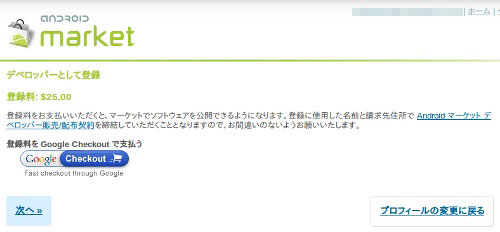
『Androidマーケット』でアプリを公開するには、25ドル支払ってデベロッパー登録する必要があります。料金の支払いには、『Google Checkout』を利用します。
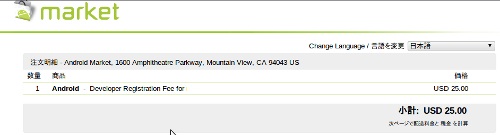
『Google Checkout』での支払いを行うには、クレジットカードがあれば可能です。デビットカード、ギフトカードでも支払いができるようです。
アプリの準備
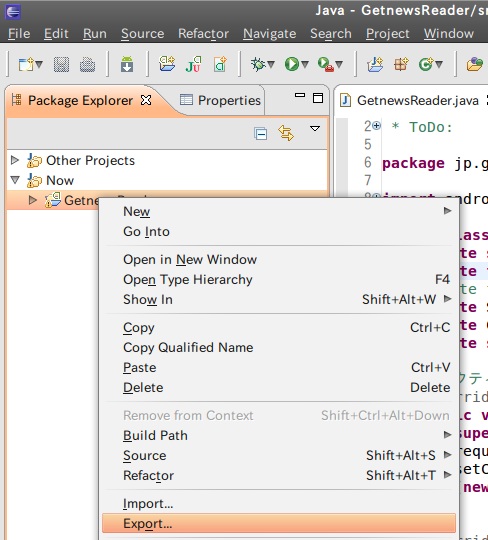
デベロッパー登録が完了したら、いよいよアプリの公開といきたいところですが、その前に公開するアプリを準備する必要があります。
『Eclipse』のPackage Explorerに表示されているプロジェクト名の上で右クリックし、ポップアップを表示します。そこから、「Export…」をクリックしてください。
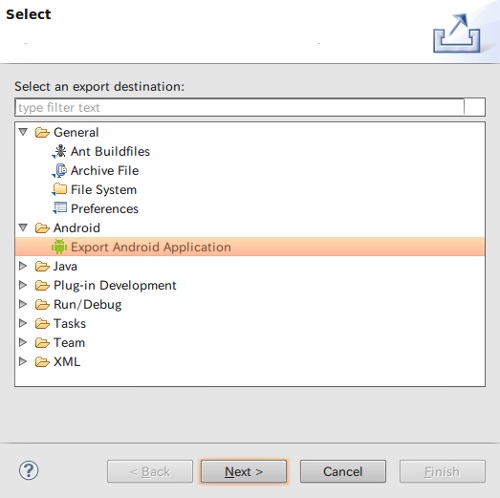
「Select」ウィンドウが開きますので、「Export Android Applicaion」を選択し、「Next」をクリック。
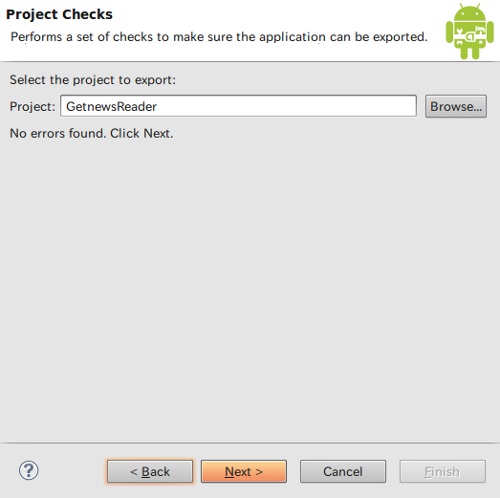
「Project Checks」ウィンドウが開きます。「Browse…」ボタンでエクスポートしたいProjectを選べますが、既にプロジェクト名が入力されているはずですので、「Next」で先に進めます。
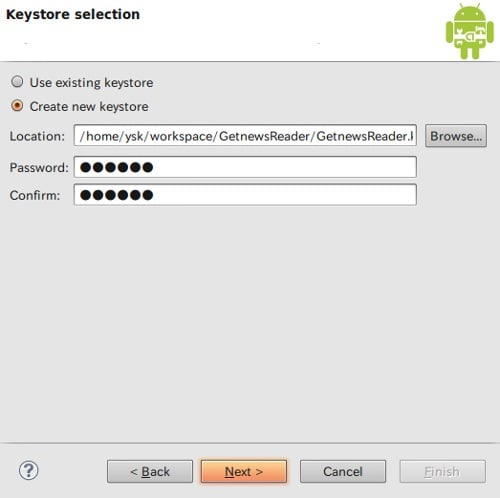
「Keystore selection」ウィンドウが開きます。「Location」には、Keystoreを保存するパスを入力します。「Browse…」でパスを設定できます。Keystoreの作成には、パスワードが必要になります。
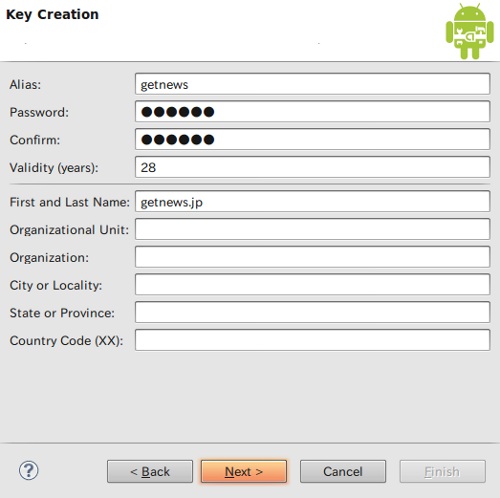
次に「Key Creation」ウィンドウが開きます。「Alias」はキーに対する別名です。最初の8文字目までしか使用されないようです。パスワードは、「Keystore selection」ウィンドウで入力した値と同じです。「Validity」には、10000日からそれ以上が推奨されています。『Eclipse』で入力できるのは年単位なので、28以上を値として入力した方がいいでしょう。「First and Last Name」にはキーの作成者の名前を入力します。残りの項目は未入力で問題ありません。詳細は「Signing Your Applications」をご参照下さい。
Signing Your Applications(Android developers)
http://developer.android.com/guide/publishing/app-signing.html[リンク]
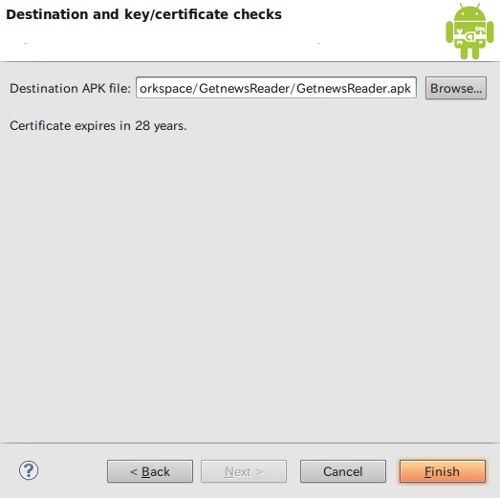
最後に、アプリの生成先を入力します。「Browse…」でパスを入力できます。「Finish」ボタンクリックで終わりです。
アプリの公開
アプリの公開は、『Android Market Publisher Site』からできます。ページの右下のリンク、「アプリのアップロード」からアプリをアップロードできます。
アプリケーションのアップロードページには入力する項目がたくさんありますが、Description の内容を考える以外難しいことはありません。必要事項の入力が済んだら同意事項にチェックして、公開をクリックすることでアプリの公開完了です。
* * * * *
全4回に分けて、Androidアプリ開発に関する説明をさせて頂きました。この連載によって、Androidアプリ開発に興味を持って頂けますと幸いです。また、マーケットに公開されたガジェ通専用ニュースアプリ『ガジェット通信 Getnews Reader』をこの機会にご利用下さい。
[このシリーズ終了]
※この記事は、アンドロイド記者nayutanoutyuさんの寄稿です。
Androidアプリ『ガジェット通信 Getnews Reader』についてはこちら
ガジェット通信がAndroidスマートフォンで読めるアプリになりました
https://getnews.jp/archives/131345[リンク]
ガジェット通信 Getnews Reader(Androidマーケット)
https://market.android.com/details?id=jp.getnews.rssreader[リンク]
ガジェット通信はデジタルガジェット情報・ライフスタイル提案等を提供するウェブ媒体です。シリアスさを排除し、ジョークを交えながら肩の力を抜いて楽しんでいただけるやわらかニュースサイトを目指しています。 こちらのアカウントから記事の寄稿依頼をさせていただいております。
TwitterID: getnews_kiko
- ガジェット通信編集部への情報提供はこちら
- 記事内の筆者見解は明示のない限りガジェット通信を代表するものではありません。










